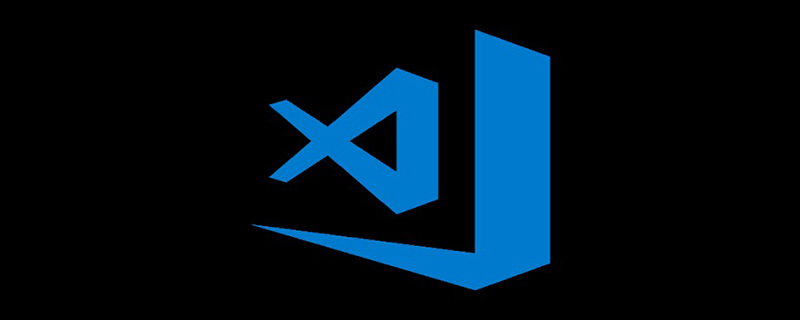
獲取c/c++擴展
打開vscode,使用ctrl+shift+x快捷鍵打開商店,搜索C/C++,安裝插件并重啟vscode
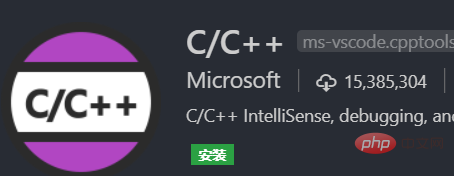
安裝GCC
下載MinGW打開安裝程序,安裝到D盤(需要創建MinGW文件夾),安裝完成之后生成MinGW安裝管理器。管理器自動打開(如果沒有請手動),點擊All Packages,選中gcc.bin,g++.bin,gdb.bin,點擊Installation,選擇Apply Changes,點擊Apply提交進行安裝。
立即學習“C語言免費學習筆記(深入)”;

win+R,輸入control進入控制面板,依次點擊系統與安裝->系統->高級系統設置->環境變量,找到Path->編輯->新建,將安裝好的MinGW的bin文件夾路徑粘貼進去。
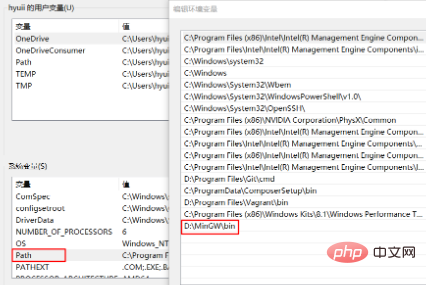
配置智能提示
編寫一個測試文件demo.c,點擊引入的標準庫下的“提示燈”,生成c_cpp_properties.json文件
編輯c_cpp_properties.json
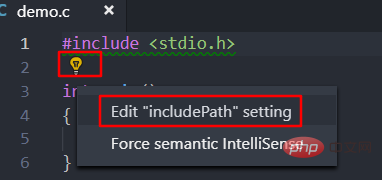
c_cpp_properties.json修改內容如下:
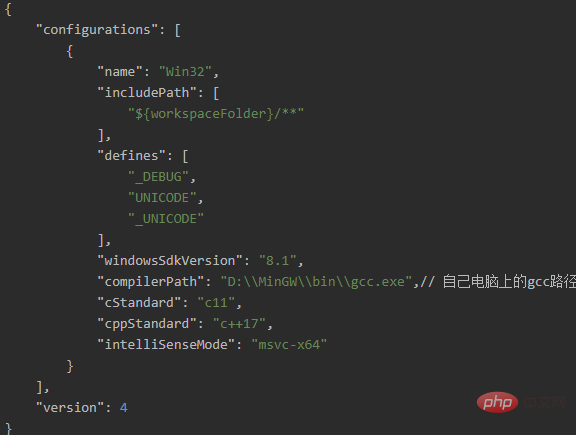
開啟調試功能
F5或Ctrl+F5啟用調試,選擇C++(GDB/LLDB)生成launch.json文件,修改如下:
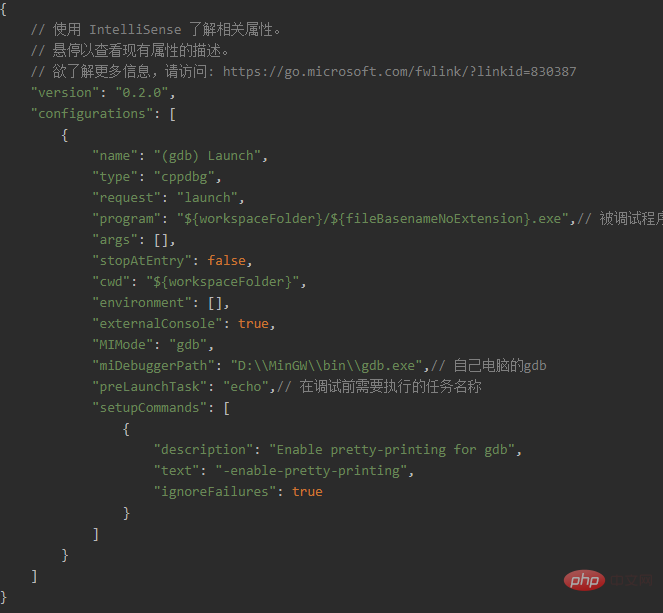
Ctrl+Shift+P輸入Tasks:Configure Task配置任務,選擇使用模塊創建task.json文件,選擇Others模板,生成task.json文件,修改如下:
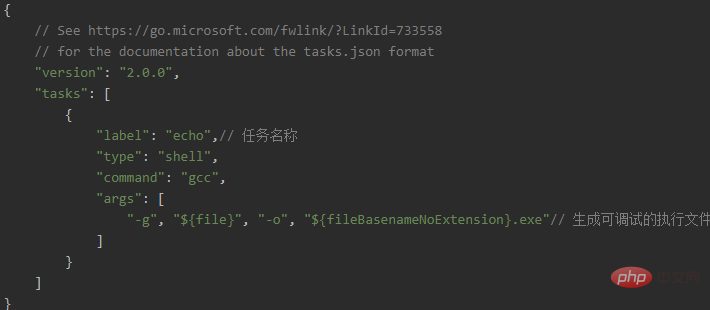
如果出現錯誤:進程終止,退出代碼:1,可能是gcc還沒被編輯器加載(測試方法:打開控制臺,輸入gcc,看提示信息),重啟編輯器就可以。
相關文章教程推薦:vscode教程
? 版權聲明
文章版權歸作者所有,未經允許請勿轉載。
THE END
喜歡就支持一下吧
相關推薦


















